当前位置: 首页 > win10系统如何添加企业邮箱?win10企业邮箱添加教程
如何添加企业邮箱?许多用户在日常生活中使用win系统邮箱。此邮箱可以绑定多种邮箱,但每种邮箱都有不同的绑定方法。以下是有关如何使用win10邮箱添加企业邮箱的教程。
怎么添加企业邮箱:
1、进入邮箱页面后点击左下角“设置”
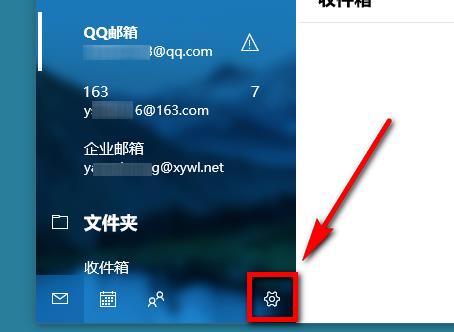
2、点击“管理账户”
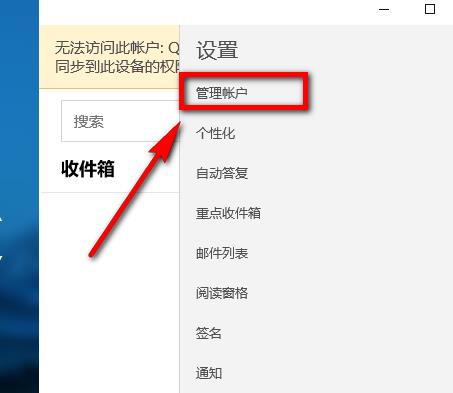
3、点击“添加账户”
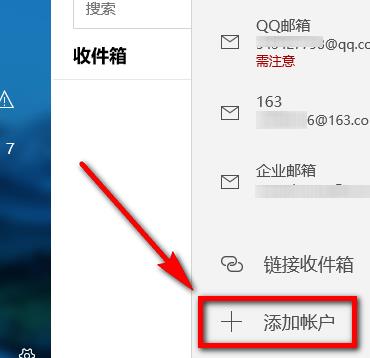
4、点击“高级设置”
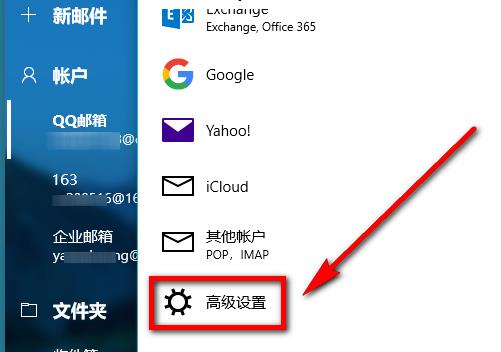
5、点击“Internet电子邮件”
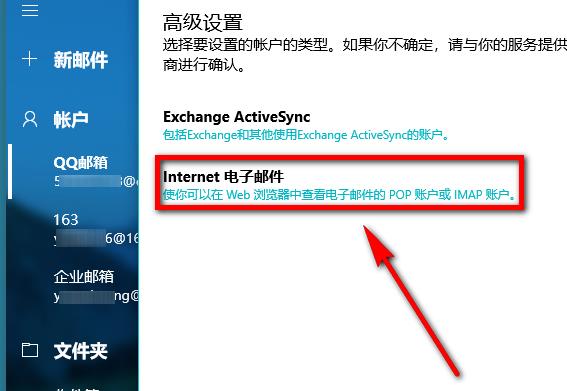
6、依次添加相关信息
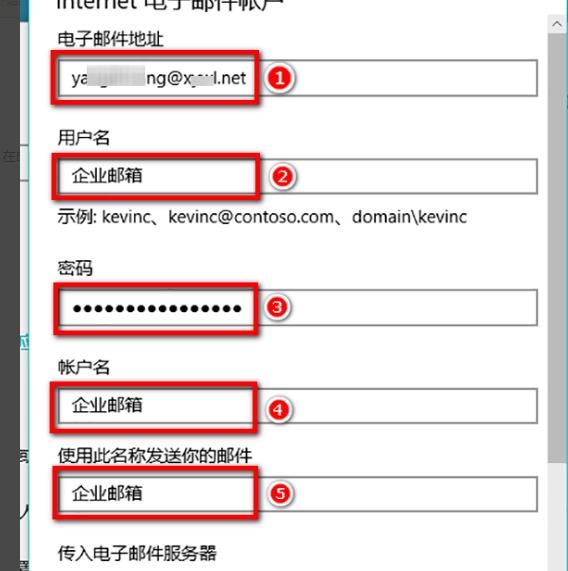
7、输入“传入电子邮件服务器”地址,账户类型选择“pop3”
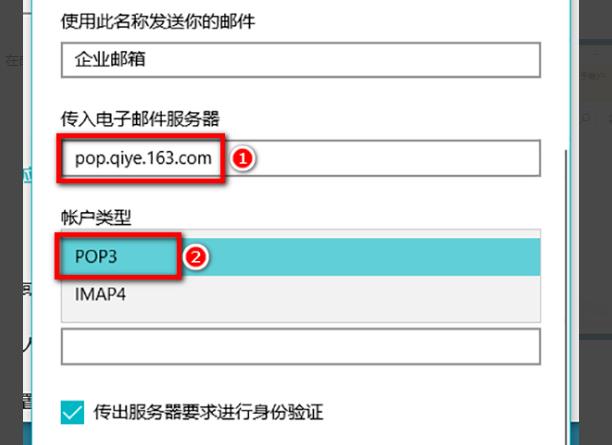
8、点击右下角“登录”
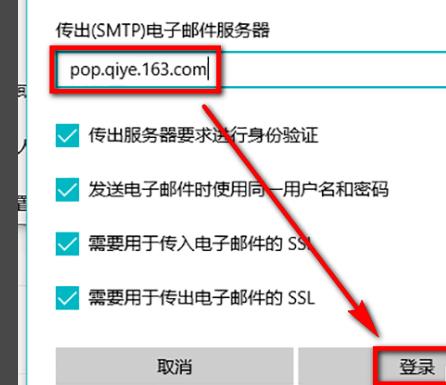
9、完成即可


2024-03-07

2024-03-07

2024-03-07

2024-03-07

2024-03-07

2024-03-05

2024-03-07